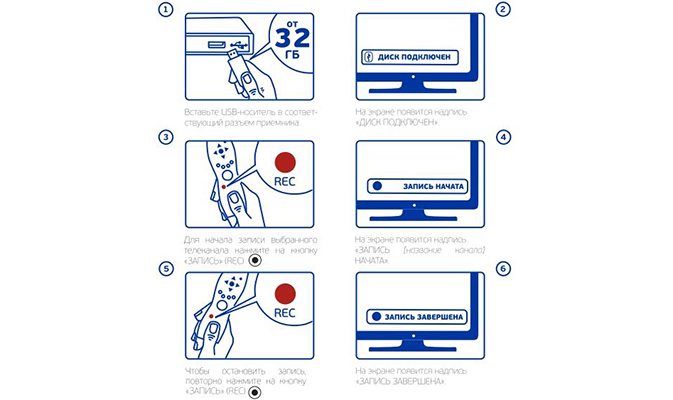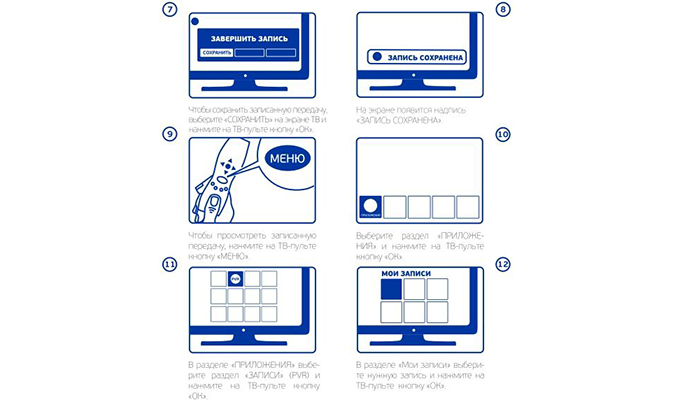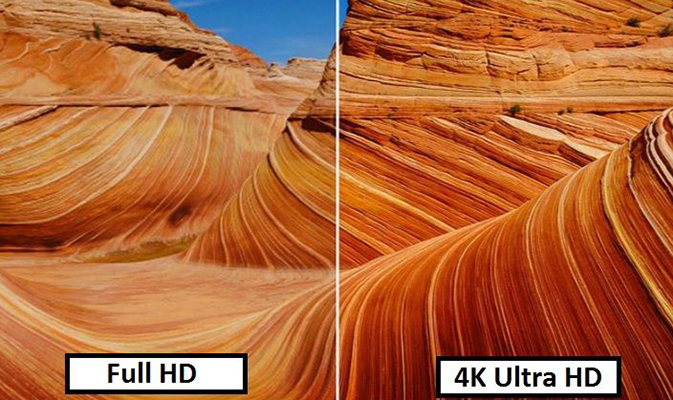Телевидение – важное изобретение человечества, ведь с его помощью можно быть в курсе всех новостей, а также приятно и полезно проводить свой досуг.
К сожалению, не всегда есть возможность быть перед экраном в тот момент, когда транслируется интересная передача или долго ожидаемый фильм. В таких ситуациях настоящим спасением является функция записи программы, но для этого потребуется современный телевизор или специальная приставка.
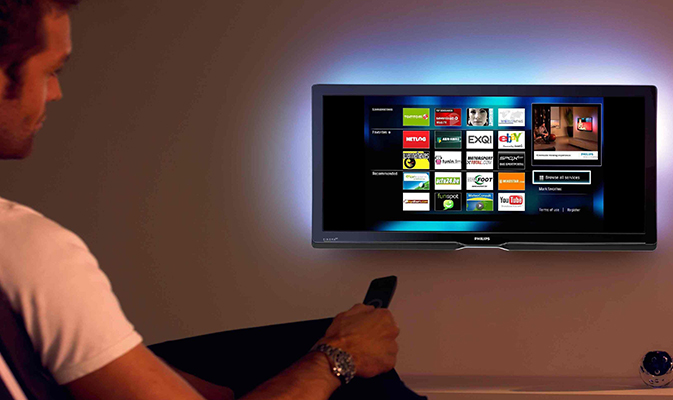
Еще одно условие – наличие цифрового ТВ, поскольку устройства с данной опцией могут захватывать и переносить на носитель именно цифровые потоки. Записать ТВ-программу на самом деле не так уж сложно, главное – узнать из инструкции, поддерживает ли телевизор данную технологию или нет.
Запись видео с телевизора
Возможность сохранения трансляции имеют все современные ТВ-приемники и ресиверы с функцией Smart TV. Перед тем как записать программу на USB-накопитель с телевизора Смарт ТВ, рекомендуется проверить флешку. Для начала в обязательном порядке производится ее форматирование. После – выполнить дополнительную проверку, вставив ее в предусмотренный для этого разъем и выбрав на пульте клавишу «Source», перейти на экране во вкладки «USB» и «Tools».

В разделе «Tools» также можно произвести форматирование. Если функция сохранения трансляции будет недоступной, возможно, флеш-карта неисправна. Владелец телевизора LG может использовать для сохранения трансляции функцию Time Machine. Она позволяет производить множество действий с видеоконтентом, в том числе и производить запись. Сама процедура выглядит так:
- Вставить флешку в специальный разъем USB (на тыльной панели ТВ-приемника).
- В режиме главного меню необходимо выбрать команду «Запись» и активировать ее.
- После того как сохранение будет завершено, пользователю потребуется выбрать пункт «Остановить запись».
- Для воспроизведения сохраненного видео перейти в раздел «Записанная телепрограмма».

Следует учесть, что если провайдер или правообладатель заблокировал данную возможность, то записать трансляцию не получится.
Для того чтобы сохранить фильм или передачу с телевизора Samsung, потребуется выполнить следующие действия:
- Первым делом задействовать один из разделов на выбор – «Меню» или «Фотографии, музыка, видео».
- Далее – отыскать приложение «Записанная ТВ-программа» и задействовать его.
- После этого начнется автоматическое форматирование USB-накопителя, а вся информация, которая на нем хранится, будет уничтожена.
- Следующий шаг – указать необходимые параметры производимого действия.
Передачу с цифровых каналов могут записывать все телевизоры Samsung Smart TV, с аналоговых каналов – только те, которые производятся с 2015 года.
Многие модели ТВ-приемников Samsung обладают опцией «Диспетчер расписания», с помощью которой выбирается желаемый канал, а также дата, время или длительность записи.

Настройка записи на спутниковом ресивере Триколор
Перед тем как записывать фильм или передачу с ресивера Триколор ТВ на USB-носитель, рекомендуется убедиться, что используемый приемник оснащен данной функцией. Если у пользователя подключена приставка модели GS B210, GS B211 или GS B212, то сохранение можно производить без активации данной функции. Сам процесс пошагово выглядит таким образом:
- Необходимо подготовить флеш-накопитель и вставить его в разъем USB, расположенный на корпусе приставки.
- На экране телевизора появятся различные разделы, среди которых следует выбрать вкладку «Диск».
- Перед тем как начать запись контента, флешку нужно форматировать, для этого на экране выбирается соответствующая команда.
- Форматирование уничтожит все данные, которые хранятся на флешке, поэтому о сохранности важной информации рекомендуется позаботиться заранее.
- В зависимости от объема накопителя, потребуется некоторое время для очистки данных. После того как появится сообщение, что форматирование завершено, можно будет переходить непосредственно к процессу записи.
Запись транслируемого контента осуществляется несколькими способами. Первый вариант: просто нажать на кнопку записи в подходящий момент, а потом – на кнопку «Стоп». Второй вариант: автоматизация данного процесса с помощью таймера. Для этого в главном меню нужно выбрать вкладку «PVR записи». В новом окне открыть пункт «Таймеры». Список, скорее всего, будет пуст, а для создания новой видеозаписи потребуется нажать кнопку «Ок». На следующей странице выбрать телеканал, а также время начала и окончания записи трансляции контента. Для того чтобы во вкладке «Таймеры» появился новый пункт, нужно выбрать команду «Сохранить».
Существует еще один способ автоматической записи, который предполагает использование программирования по телегиду. Он удобен тем, что пользователю необходимо просто выбрать передачу или фильм в списке программ, которые предусмотрены в сетке вещания, а сохранение трансляции произойдет в автоматическом режиме. Для этого на главном экране выбрать вкладку «Телегид», после чего в списке отыскать нужный канал и открыть расписание ближайших трансляций. Если передача была найдена, следует выделить ее и нажать кнопку «Ок». Откроется описание программы, а в правой части окна будет пункт «Запись». Чтобы автоматически записать желаемый контент, выделить ползунок и передвинуть его в положение «On». Если рядом с выбранной передачей появился значок колокольчика, значит, все действия были выполнены корректно.